Mac을 Synology NAS에 백업하는 방법
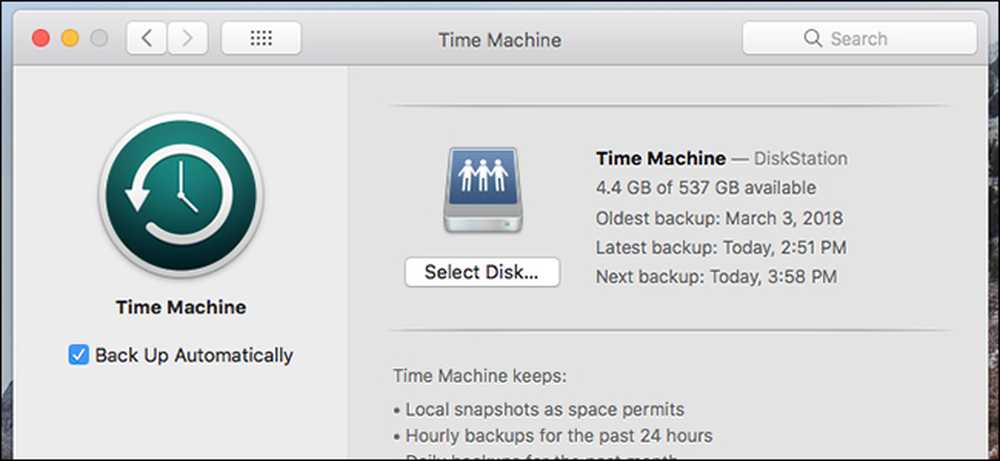
MacOS의 Time Machine 백업 유틸리티를 사용하면 전체 컴퓨터를 외장 하드 드라이브에 백업 할 수 있지만 로컬 네트워크에있는 NAS까지 백업 할 수도 있습니다. 방법은 다음과 같습니다..
우리는 당신의 Mac에서 Time Machine을 설정하는 방법을 보여주었습니다. 컴퓨터에 직접 연결되어있는 외장 하드 드라이브로 백업 할 때도 매우 쉽습니다. 그러나 로컬 네트워크에 연결되어있는 Synology NAS를 사용하려면 좀 더 많은 작업이 필요합니다 (하지만 여전히 쉽습니다)..
1 단계 : Time Machine에 대한 공유 만들기
가장 먼저해야 할 일은 Time Machine 백업 전용 NAS에 별도의 공유 폴더를 만드는 것입니다. 이렇게하려면 DiskStation Manager를 시작하고 제어판을여십시오.
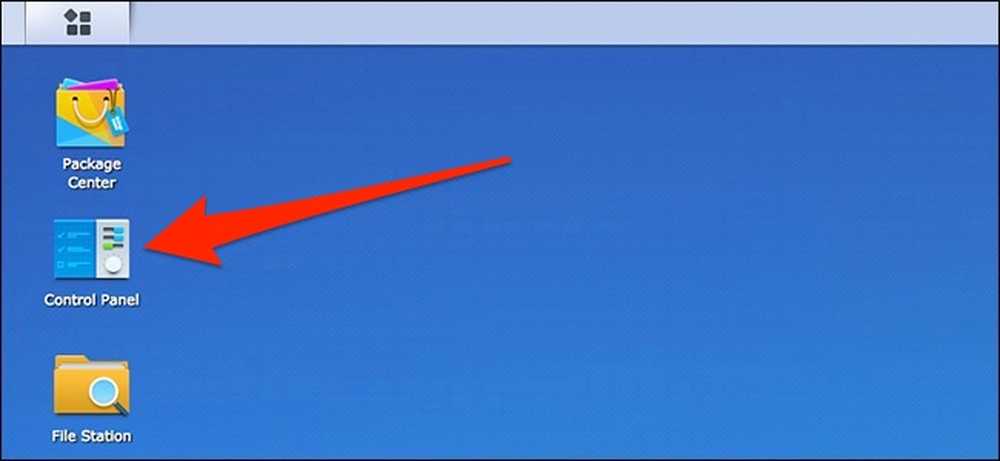
"공유 폴더"항목을 클릭하십시오..
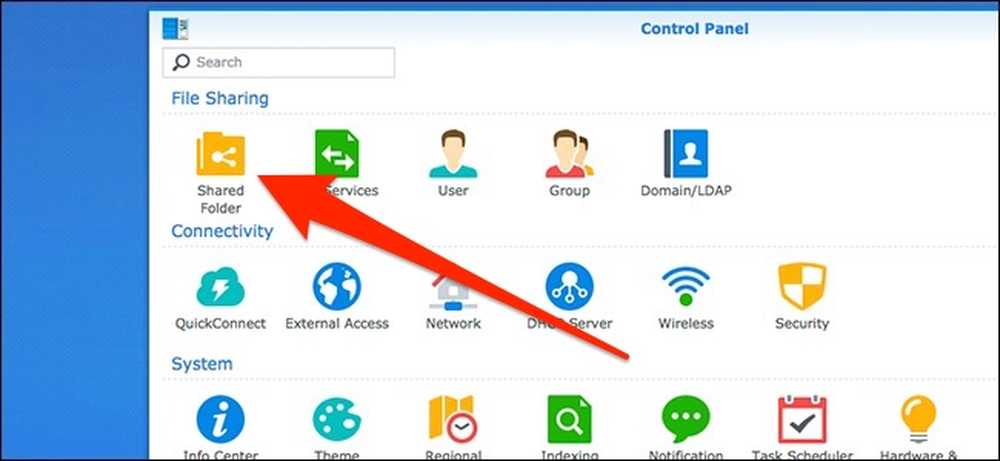
'만들기'드롭 다운 메뉴를 연 다음 '만들기'명령을 클릭하십시오..
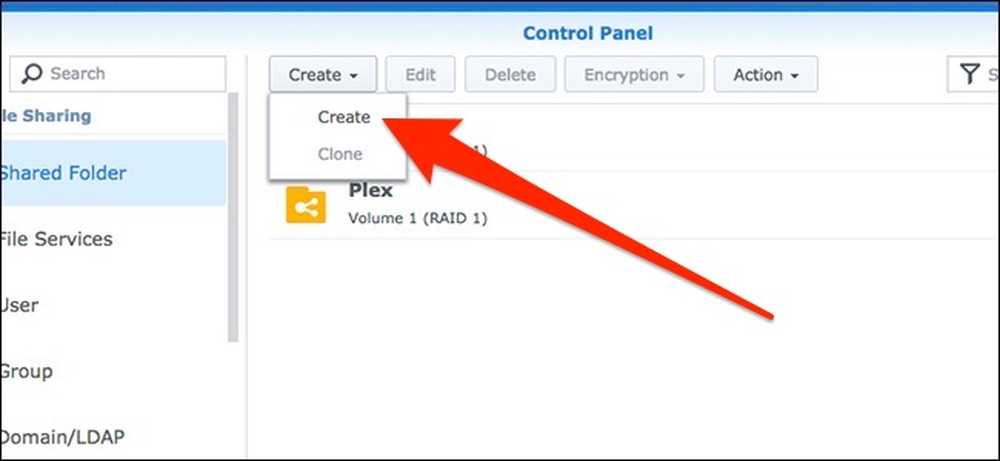
공유 폴더에 이름 (예 : "Time Machine")을 부여한 다음 휴지통을 비활성화하십시오 (Time Machine 백업에는 필요하지 않음). 계속하려면 '다음'을 누르십시오..
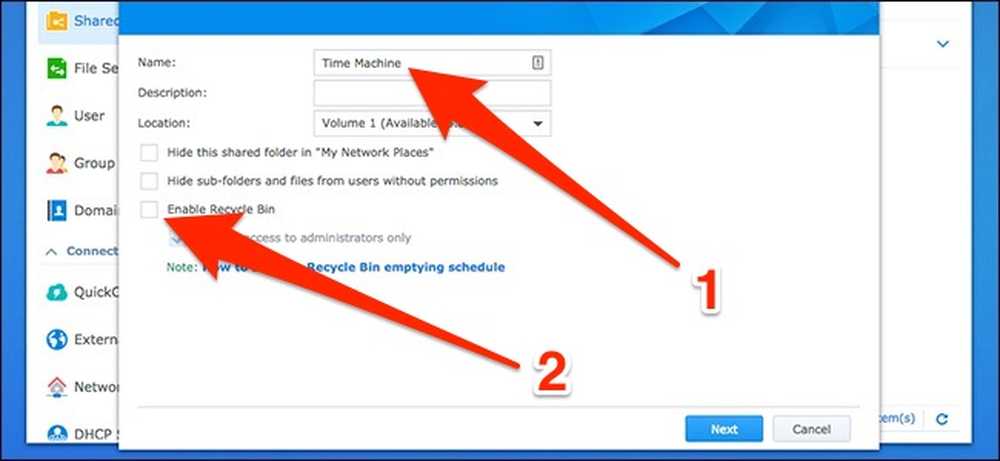
원하는 경우 다음 화면에서 Time Machine 백업에 대한 암호화를 활성화 할 수 있습니다. 이 작업을 선택하는 경우 MacOS가 아닌 Synology NAS에서 처리하는 것이 좋습니다. 컴퓨터에서 리소스를 확보 할 수 있기 때문입니다.
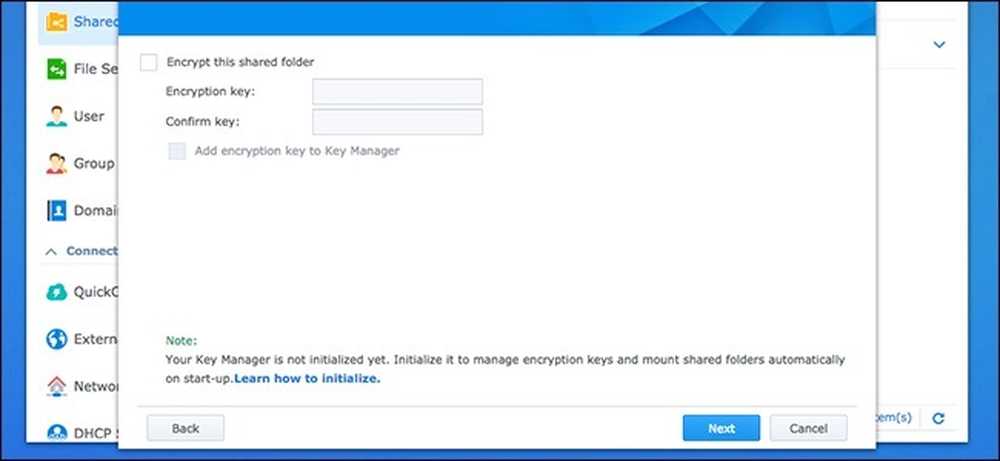
"공유 폴더 할당량 사용"옵션을 켭니다. 이렇게하면 Time Machine이 전체 NAS를 채울 때까지 계속 더 많은 백업을 생성하지 않도록 공유 폴더에 최대 용량을 배치합니다.
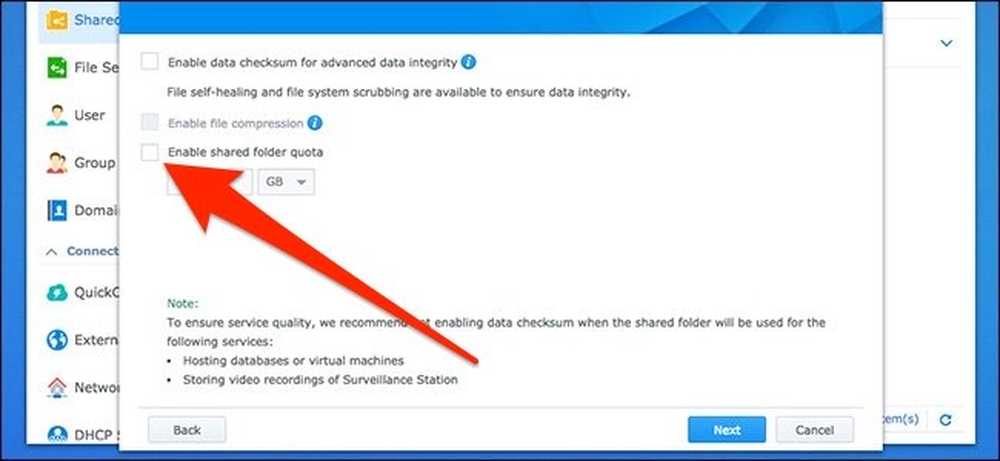
그 아래에 Mac의 저장 용량 크기의 약 3 배인 저장 용량을 입력하십시오 (예 : Mac에 250GB의 저장 공간이있는 경우 저장 용량을 750GB로 설정). 원하는 것을 입력 할 수는 있지만 저장 공간에 너무 미쳐 버리지 않고 백업의 오랜 역사가 담긴 멋진 장소라고 생각합니다..
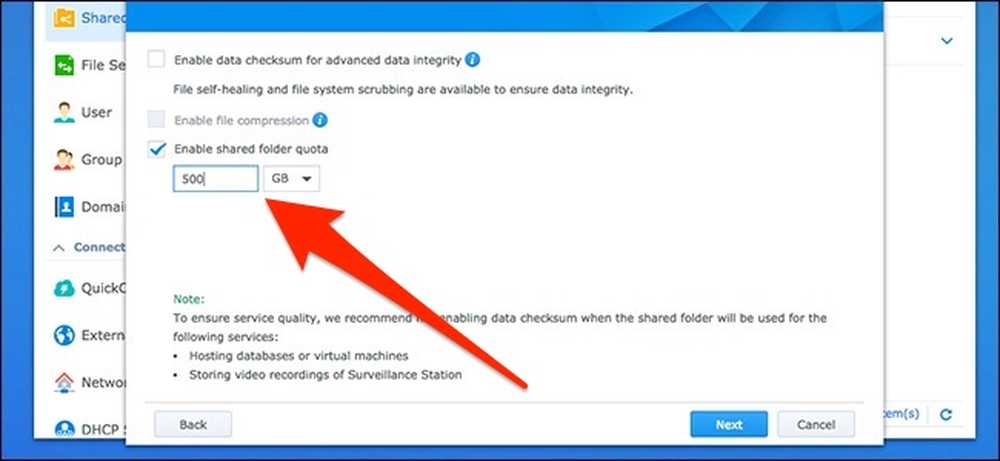
다음 화면에서 "적용"버튼을 눌러 설정을 확인하십시오..
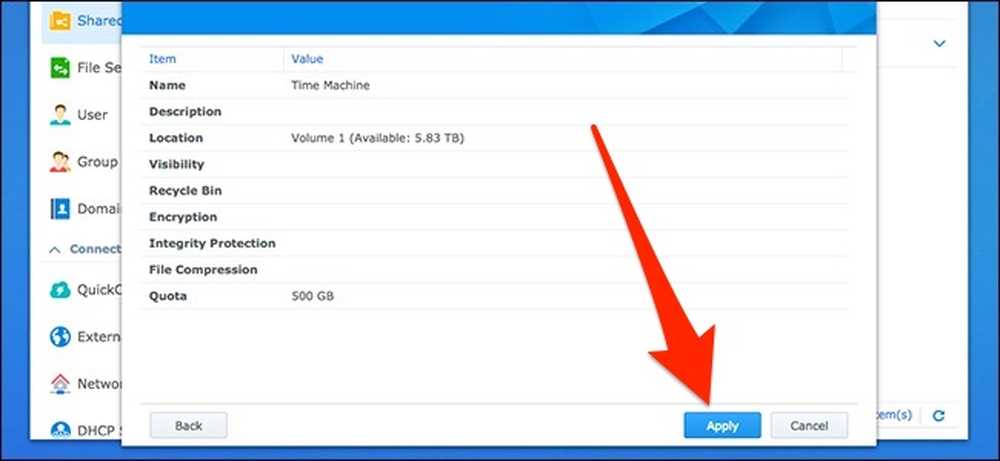
그런 다음 공유 폴더에 대한 사용자 권한을 설정합니다. 기본값은 꽤 좋으므로 "OK"버튼을 누르기 만하면 안전합니다. 당신 양철통 다른 암호와 모든 것을 사용하는 Time Machine 백업을 위해 특별히 새 사용자를 만들지 만 필요하지는 않습니다..
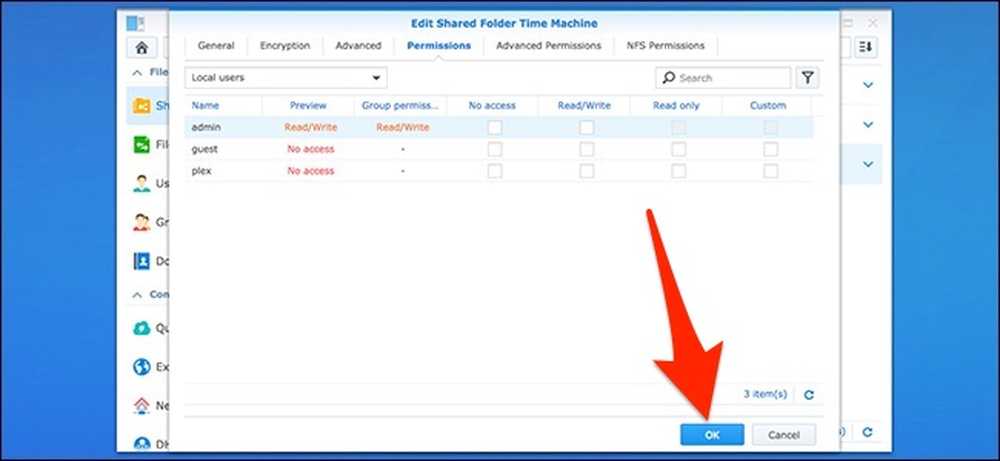
이제 새 Time Machine 공유 폴더가 목록에 나타납니다..
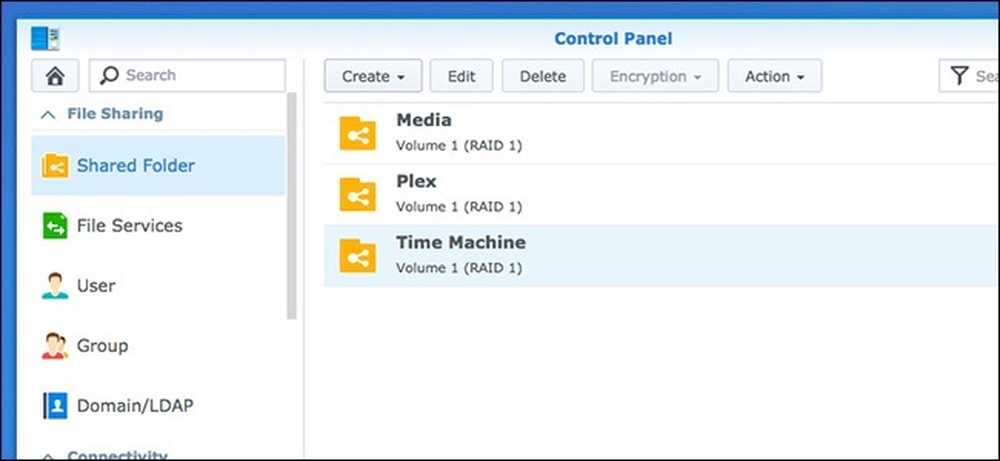
2 단계 : 공유에 대한 Time Machine 액세스 활성화
이제 공유 폴더를 만들었으므로 Time Machine이 성공적으로 백업 할 수 있도록 몇 가지 기능을 활성화해야합니다. 이 작업을 시작하려면 NAS 제어판의 왼쪽 사이드 바에있는 "파일 서비스"를 클릭하십시오.
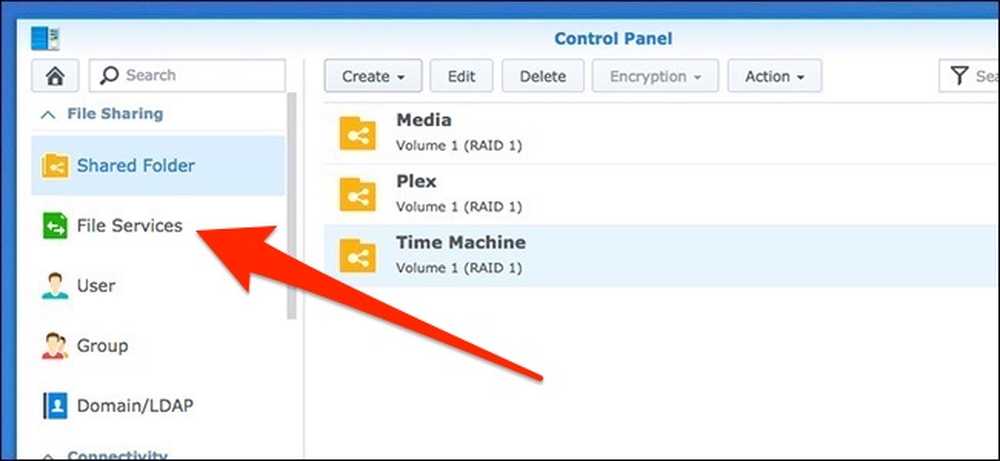
"SMB / AFP / NFS"탭에서 "Enable SMB Service"옵션을 활성화하십시오. macOS 엘 캐피 탄 또는 그 이전 버전을 사용하는 경우 약간 스크롤 한 다음 "AFP 서비스 사용"확인란을 선택하여 AFP를 사용해야합니다..
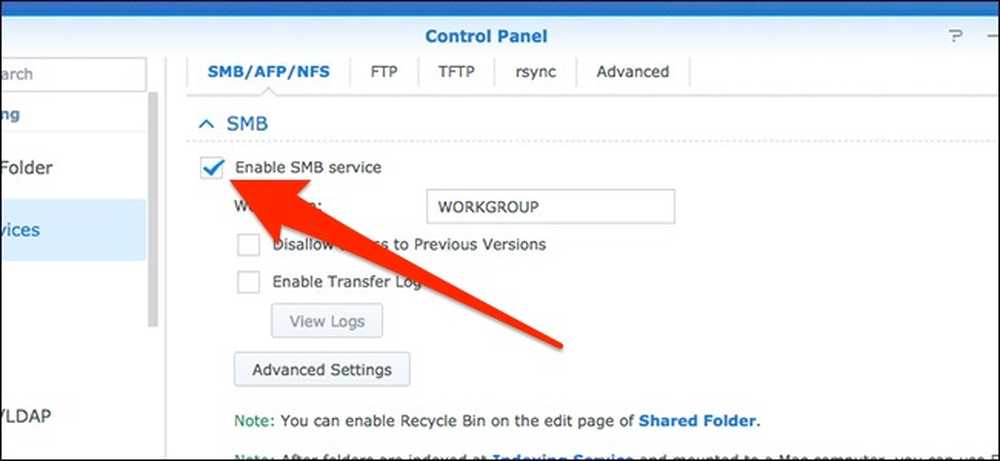
그런 다음 "고급"탭으로 이동 한 다음 "SMB를 통해 Bonjour Time Machine 브로드 캐스트 활성화"옵션 (또는 이전 버전의 macOS를 사용하는 경우 AFP)을 선택합니다..
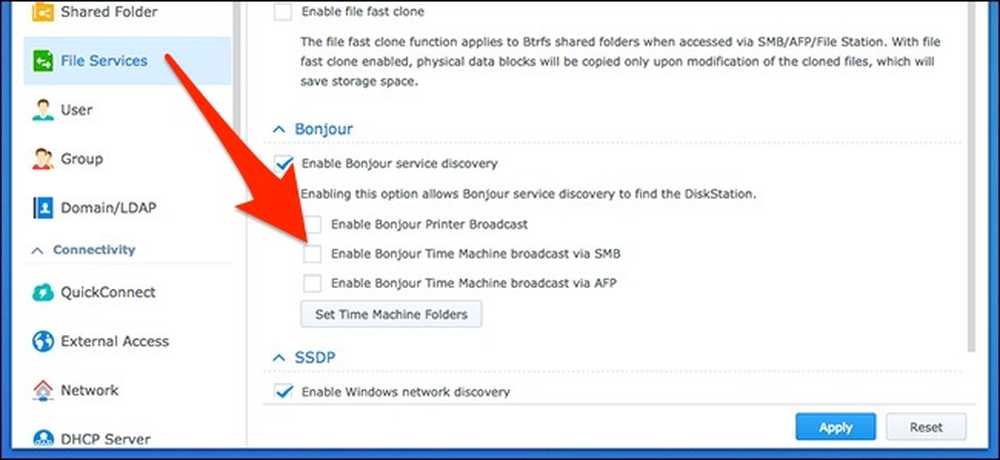
그 후에 "Set Time Machine Folders"버튼을 클릭하십시오..
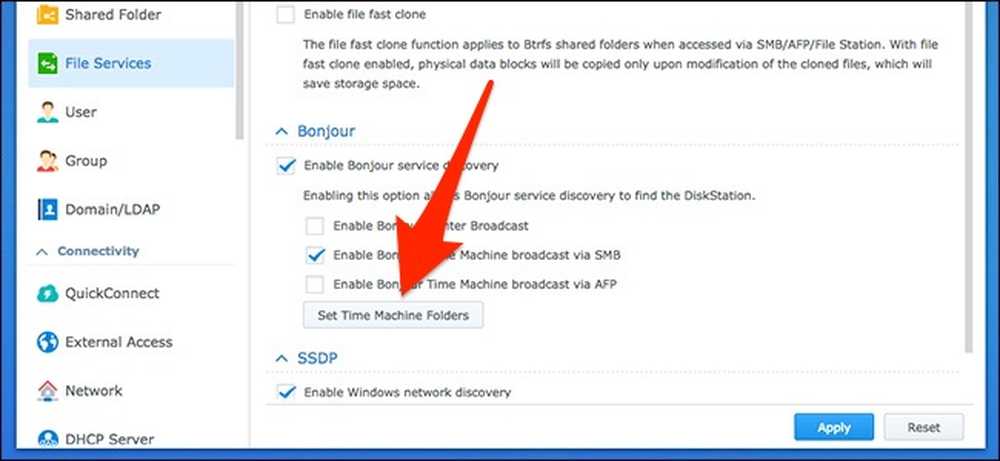
앞에서 만든 Time Machine 공유 폴더 옆에 체크 표시를 한 다음 "적용"버튼을 누릅니다..
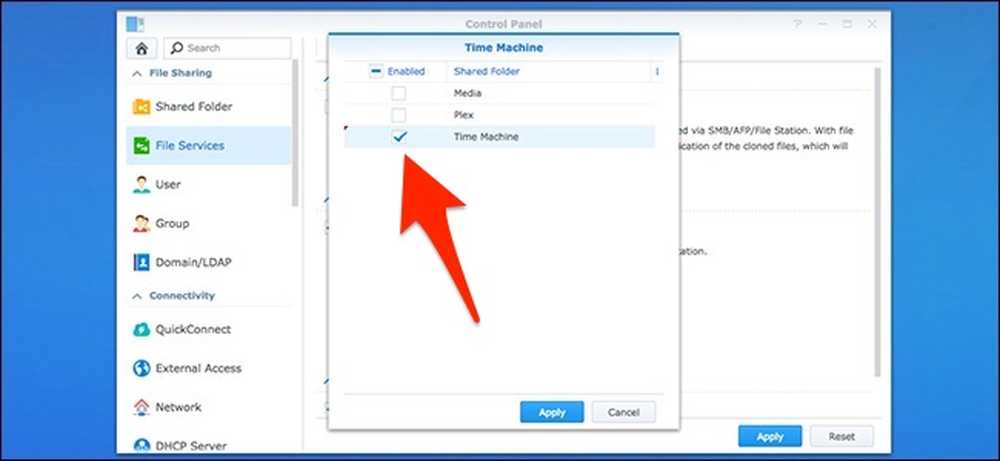
팝업이 나타나면 "예"를 클릭하십시오..
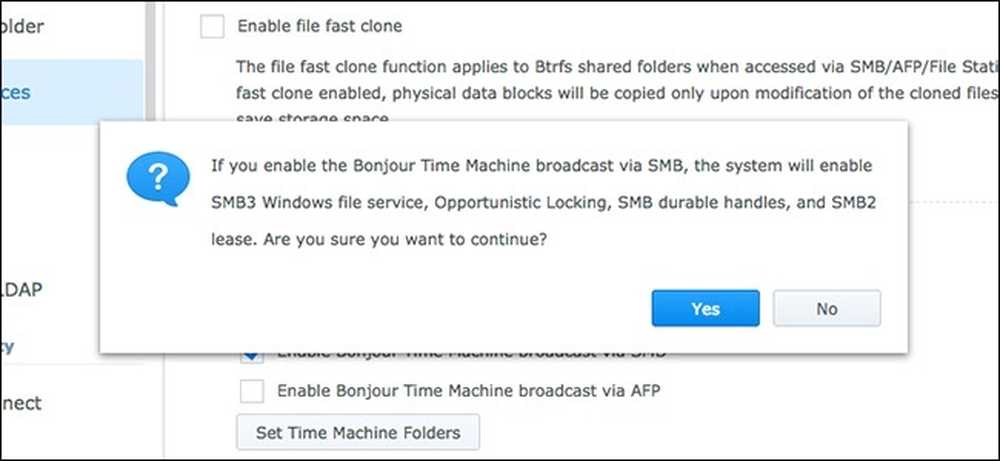
3 단계 : Mac을 NAS에 연결
이미 다른 용도로 NAS를 사용 중이라면 Mac이 이미 연결되어있는 것 같습니다. 그렇다면 다음 섹션으로 건너 뜁니다. 아직 연결되어 있지 않으면 아래 단계를 따르세요..
Mac 바탕 화면에서 "이동"메뉴를 연 다음 "서버에 연결"명령을 선택하십시오.
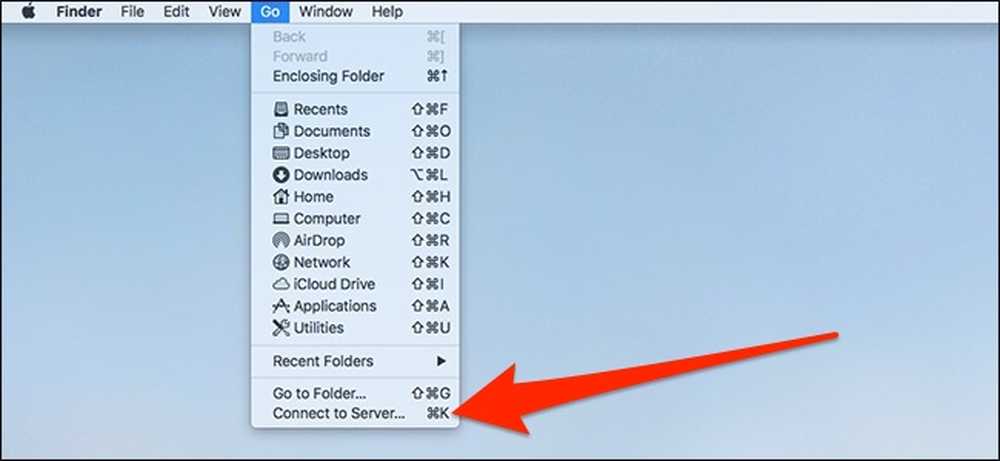
텍스트 상자에 다음을 입력하십시오. smb : // NAS 또는 로컬 IP 주소의 이름이옵니다. 계속하려면 "연결"을 클릭하십시오. NAS에 대한 로그인 자격 증명을 입력하라는 메시지가 나타날 수 있습니다.
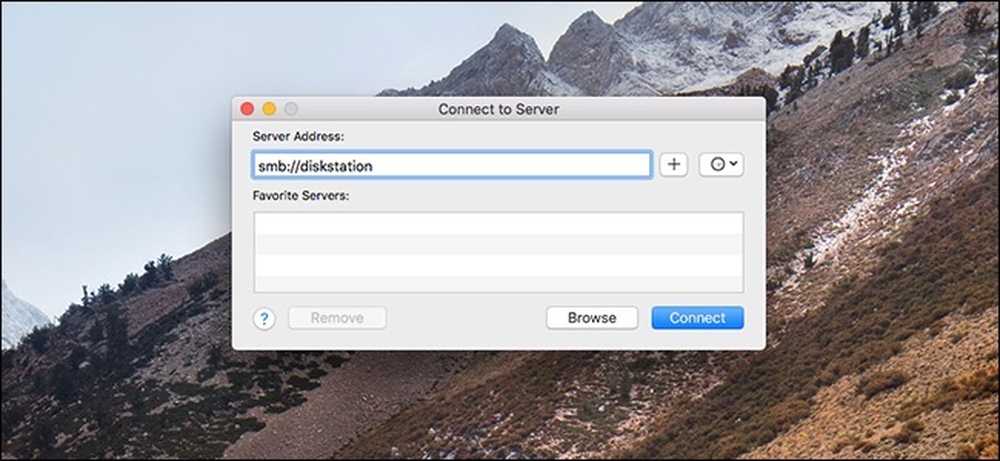
4 단계 : Time Machine을 NAS에 백업하도록 설정
Mac이 NAS에 연결되면 시스템 환경 설정을 열고 "Time Machine"옵션을 선택하십시오.
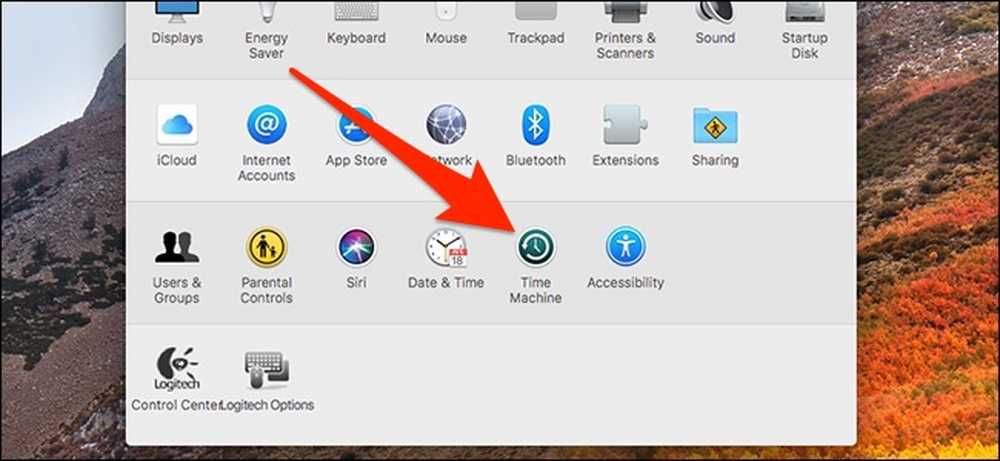
"디스크 선택"버튼을 클릭하십시오..
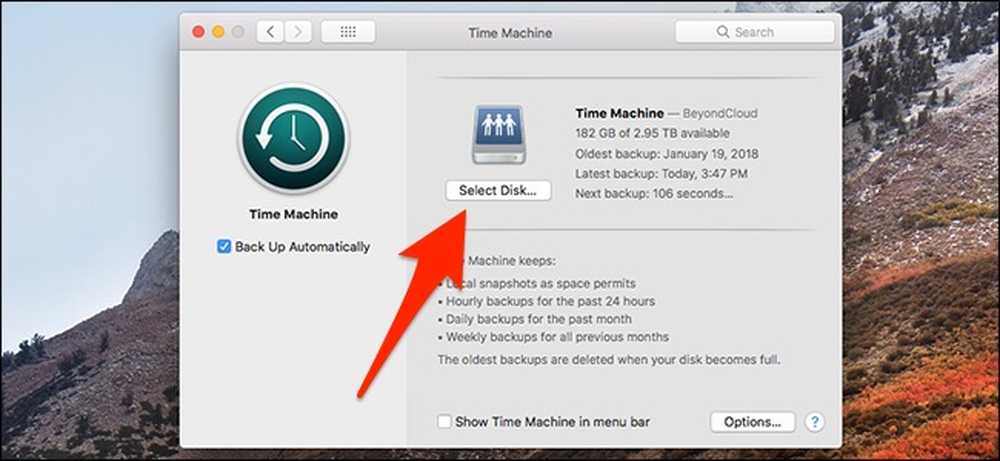
Time Machine 백업용으로 만든 공유 폴더를 선택한 다음 "디스크 사용"단추를 클릭하십시오..
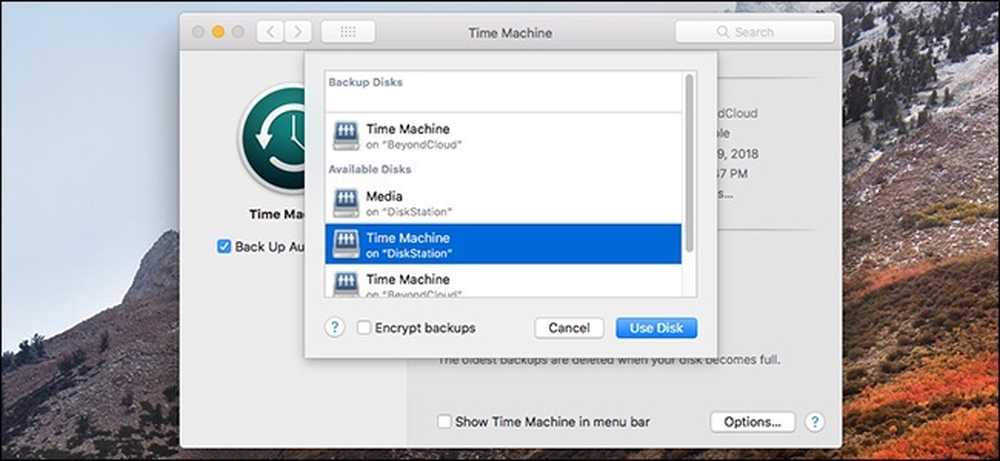
Time Machine에 연결된 이전 스토리지 드라이브가있는 경우 두 디스크를 모두 사용할지 또는 이전 디스크를 새 디스크로 교체할지 묻는 팝업이 나타납니다. "바꾸기"옵션을 선택하십시오..
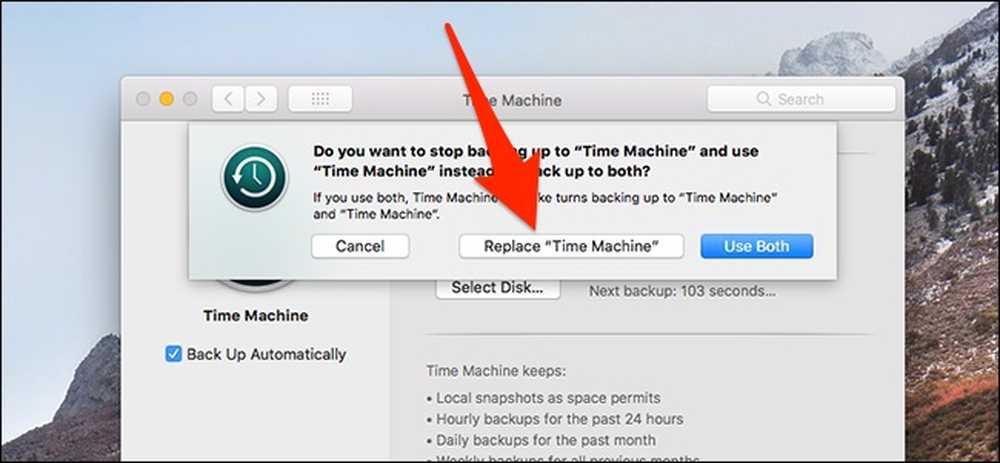
계속하기 전에 NAS의 로그인 자격 증명을 다시 입력하라는 메시지가 표시 될 수 있지만 완료되면 모든 설정이 완료됩니다.
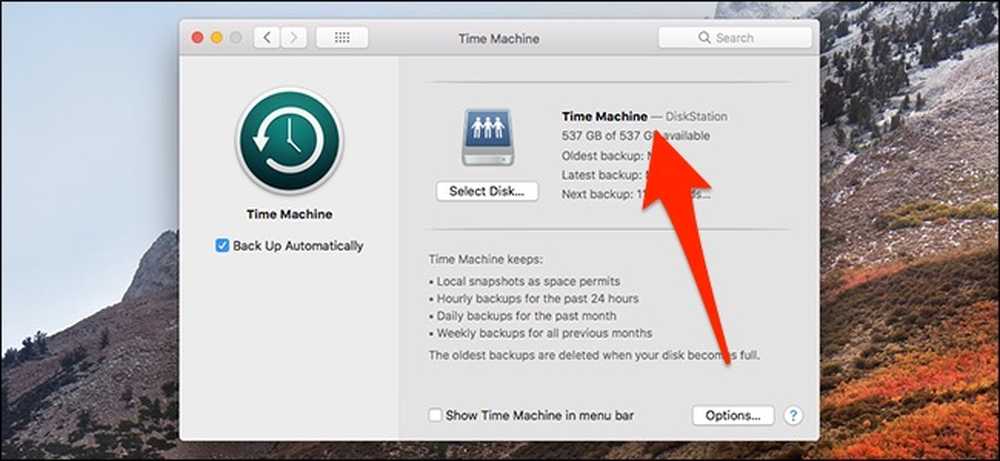
이제 Mac이 Synology NAS로 자동 백업됩니다..




